2025-09-28 11:20:03来源:hsysdianji 编辑:佚名
在ppt制作中,插入图表能让数据更直观地呈现,增强内容的说服力和可视化效果。以下为您详细介绍插入图表的方法。

一、选择合适的图表类型
ppt提供了多种图表类型,如柱状图、折线图、饼图、条形图、面积图、散点图等。根据数据特点和表达目的选择合适的图表。
- 柱状图:用于比较数据大小,清晰展示不同类别之间的数量差异。
- 折线图:适合展示数据随时间或其他连续变量的变化趋势。
- 饼图:突出各部分占总体的比例关系。
二、确定插入图表的位置
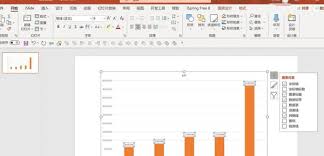
将光标定位到您希望插入图表的幻灯片,点击“插入”选项卡。
三、插入图表
在“插入”选项卡中,找到“图表”按钮并点击。此时会弹出一个图表类型选择窗口,左侧是图表类型分类,右侧是具体样式示例。浏览并选择您需要的图表类型,点击“确定”。
四、编辑图表数据
点击“确定”后,会弹出一个与所选图表类型对应的excel数据表。您可以直接在表中输入或修改数据,以匹配您的实际数据情况。修改完成后,关闭excel数据表窗口,图表将自动更新到ppt中。
五、调整图表样式
选中图表,“图表工具”的“格式”选项卡会自动出现。在这里,您可以对图表的样式进行丰富调整。比如更改图表颜色、字体、线条样式,还能添加各种特效,如阴影、发光等,使图表更具视觉吸引力。
六、设置图表布局
在“图表工具”的“设计”选项卡中,可进行图表布局的设置。选择不同的预设布局,能快速调整图表元素的排列方式,使图表结构更加清晰合理,例如添加图表、坐标轴、数据标签等。
通过以上步骤,您就能轻松在ppt里插入合适且美观的图表,让您的演示内容更加生动、专业,有效传达信息。